⭐️Karing
Установите приложение:
Инструкция по подключению
Нажмите «Скачать напрямую» или «Скачать c GitHub», чтобы установить приложение на ПК.
Разрешите защитнику Windows доверять приложению.
Нажмите
подробнееи далее «Выполнить в любом случае».`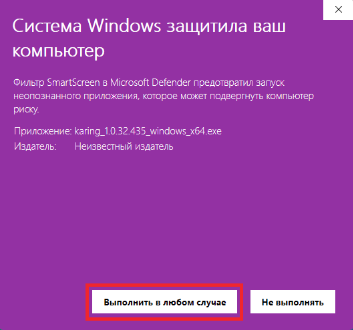
После установки приложения необходимо заверишить настройку.
• 2.1 Примите политику конфиденциальности.
• 2.2 Выберите русский язык.
• 2.3 Выберите регион РФ.
• 2.4 Шаблоны оставьте начальными.
• 2.5 Включите «Режим новичка» и нажмите «Готово».В меню бота
«Мой VPN»нажмите«Добавить подписку»для импорта подписки в приложение.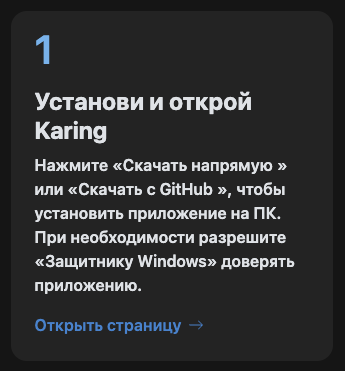
Завершите импорт нажав на «✓».
Если вы все сделали правильно, то появится окно с активным профилем.
Далее нажмите«Назад»,чтобы выйти в главное меню.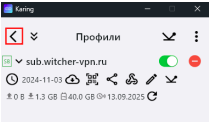
В главном меню нажмите на чек-бокс, чтобы установить соединение.
Режим «Системного прокси» включится автоматически.
На этом этапе VPN уже работает.
Как сменить локацию подключения
Если вам не подходит режим «Автовыбор сервера», то вы можете сменить локацию на одну из доступных.
В главном меню нажмите на серое окно снизу.
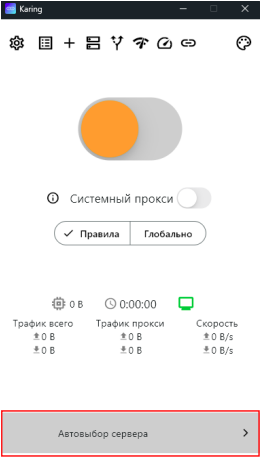
В появившемся окне откройте вкладку c названием профиля и выберите необходимую для вас локацию.
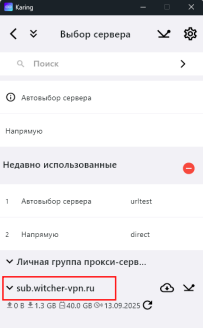
Далее подключитесь к VPN.
Как включить режим «VPN-ТУННЕЛЬ»
Полностью закройте приложение Hiddify. В том числе из системного трея.
Откройте приложение Karing от «ИМЕНИ АДМИНИСТРАТОРА».
В главном меню приложения нажмите кнопку настроек.
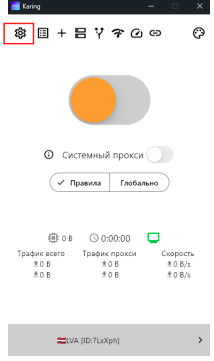
В настройках выберите пункт «TUN».

Включите режим и подключитесь к VPN.
